Váš prohlížeč nepodporuje HTML5
Odstraněné fotografie mohou být stále v telefonu
Pokud odstraníte fotografii z mobilního telefonu, nemusí být nadobro pryč. To je skvělá zpráva, pokud omylem odstraníte důležitou fotografii. Může to však být velký problém, pokud je fotografie, kterou jste chtěli odstranit, stále v telefonu.
Možná si myslíte, že když klepnete na ikonu koše a odstraníte fotografii, tato fotografie již v telefonu není. To však nemusí být pravda. Fotografie může v telefonu ještě nějakou dobu zůstat, abyste měli možnost ji obnovit.
Je tedy důležité, abyste věděli, co se s fotografií stane, když ji pošlete do koše.
Aplikace Fotografie pro iPhone a iPad
Když v zařízení iPhone nebo iPad klepnete na ikonu koše, zobrazí se potvrzení. Zeptá se vás, zda chcete koš smazat nebo zrušit. Když zvolíte možnost odstranit, zobrazí se upozornění, že fotografie bude odstraněna ze všech vašich zařízení.
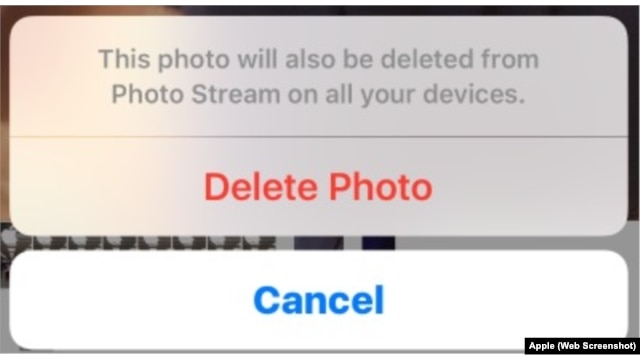
Potvrzení o odstranění fotografie z telefonu
Vaše fotografie v tu chvíli zmizí ze zobrazení. Ve skutečnosti však nezmizí.
Namísto toho se snímek odešle do alba Nedávno odstraněné v aplikaci Fotky, kde zůstane po dobu 30 dnů. Během této doby můžete fotografii z alba Nedávno odstraněné vrátit do telefonu. Můžete také zvolit její trvalé odstranění.
Chcete-li najít album Nedávno odstraněné, otevřete aplikaci Fotografie a v dolní nabídce klepněte na položku Alba. Přejetím prstem vyhledejte album Nedávno smazané.
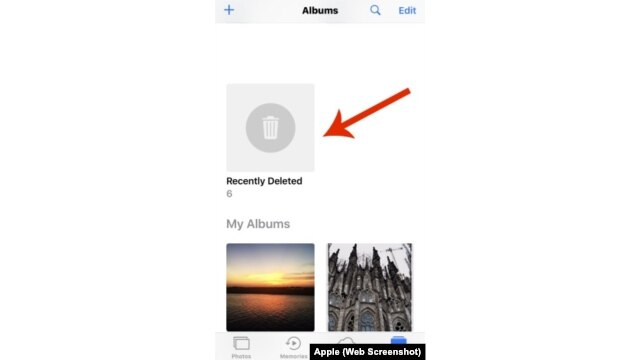
Nedávno smazané album iPhone
Klepnutím na album Nedávno smazané najdete fotografie, které jste smazali během posledních 30 dnů. Na každé fotografii bude číslo představující počet dní, které zbývají do jejího trvalého smazání.
Pokud se rozhodnete, že si chcete fotografii ponechat, nebo ji v danou chvíli smazat, klepněte na možnost Vybrat v pravém horním rohu obrazovky. Poté klepněte na fotografii, kterou chcete ponechat nebo odstranit, aby se zobrazilo zaškrtnutí.
Klepnutím na možnost Odstranit nebo Obnovit v dolní části obrazovky fotografii odstraníte nebo ji přidáte zpět do aplikace.
Pokud se rozhodnete odstranit fotografii z alba Nedávno odstraněné, budete vyzváni k potvrzení své volby. Budete také upozorněni: „Tato fotografie bude odstraněna. Tuto akci nelze vzít zpět.“
Fotky Google

Koš Fotek Google
Fotky Google uchovávají odstraněné fotografie po dobu 60 dnů, než budou z vašeho účtu trvale odstraněny. Během této doby můžete smazané fotografie obnovit. Pokud nechcete čekat 60 dní, než fotografie zmizí, můžete je také trvale odstranit.
Chcete-li najít odstraněné fotografie, otevřete aplikaci Fotky Google a klepněte na ikonu nabídky v levém horním rohu obrazovky. Zobrazí se nabídka.
Klepnutím na Koš zobrazíte fotografie, které jste z aplikace Fotky Google odstranili během posledních 60 dnů.
Klepněte na tři tečky v pravém horním rohu stránky Koš. Zobrazí se možnost Vyprázdnit koš, která trvale odstraní fotografie v Koši z aplikace Fotky Google. Máte také možnost vybrat fotografie.
Vyberte fotografie, které chcete buď odstranit, nebo obnovit. Poté klepněte na koš nebo na kruhovou šipku v pravém horním rohu obrazovky a vybrané fotografie odstraníte nebo obnovíte.
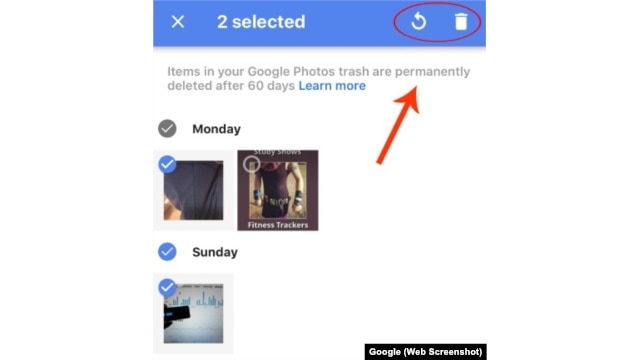
Obnovení fotografií Google
Pokud se rozhodnete fotografie odstranit, budete vyzváni k potvrzení. Zobrazí se také zpráva: „Odstranění položek z koše je trvalé.“
Odstranění fotografií z jiných fotografických služeb
Používáte-li k ukládání a sdílení fotografií jinou aplikaci, zkontrolujte, zda jsou odstraněné fotografie skutečně odstraněny. Tato informace se může hodit, pokud fotografii omylem smažete, nebo pokud chcete, aby fotografie zmizela.
Buď vyhledejte na internetu, nebo se podívejte v aplikaci, co se děje se smazanými fotografiemi u fotografické služby, kterou používáte.
Jsem Caty Weaverová.
Carolyn Nicander Mohrová napsala tuto zprávu pro VOA Learning English. Redaktorkou byla Catherine Kelly Weaver.
Smazali jste někdy omylem důležitou fotografii? Už jste někdy smazali důležitou fotografii, abyste zjistili, že je stále v telefonu? Jakou aplikaci používáte k ukládání a sdílení fotografií?
Podělte se o své názory v sekci komentářů níže nebo na naší stránce na Facebooku.
Slova v tomto příběhu
odstranit – v. odstranit (něco, např. slova, obrázky nebo počítačové soubory) z dokumentu, nahrávky, počítače apod.
odpad – n. odstranit z dokumentu, nahrávky, počítače apod. nádoba, kam lidé odkládají věci, které se vyhazují
ikona – n. malý obrázek na obrazovce počítače, který znázorňuje program nebo funkci
obnovit – v. vrátit nebo uvést (něco) zpět do existence nebo používání
potvrdit – v. dát oficiální souhlas (něčemu nebo někomu)
možnost – n. něco, co lze zvolit : volba nebo možnost
